您的位置:极速下载站 → 电脑软件 → 应用程序 → 数据备份 → Personal Backup
Personal Backup是一个免费的个人数据备份软件,可将你的个人数据备份到指定的文件夹。Personal Backup备份位置可以是U盘、网络服务器或FTP服务器。可以备份到任意的文件夹,可以位于电脑中的硬盘或者U盘里面,或者网络路径,FTP服务器等。
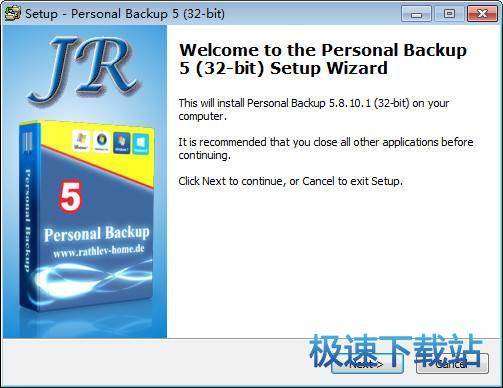
软件特色
·创建新的备份任务向导
·无限的数量的可配置的备份任务
·最多 16 自动任务
·可选的单独日志,为每个任务的
·可以禁用气球提示和工具提示
·几个 bug 修复和增强功能
·通过 FTP 备份
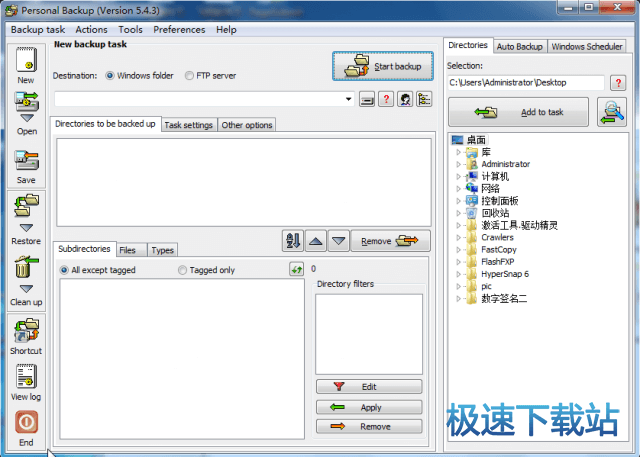
·成单或 ZIP 文件备份
·内部备份计划程序
·创建和配置备用备份使用 Windows 任务计划程序
·核查的备份的文件
·还原的单个文件或 zip 文件
·选择对话框中的文件还原或清理与文件夹树和查找函数
·选择或取消选择子文件夹上的文件预览
·备份的完整目录结构
·启动按需备份或自动运行
相关搜索:备份
Personal Backup安装教程
首先我们需要下载Personal Backup,下载解压后双击“personalbackup_5.8.10.6.exe”出现安装界面:

进入Personal Backup安装向导,安装向导会指引我们完成Personal Backup的安装;
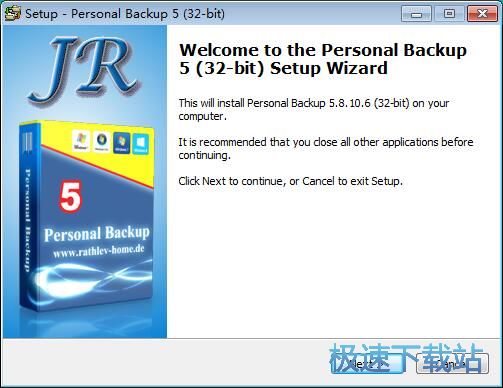
安装向导要我们阅读Personal Backup的用户许可协议。点击I accept the agreement我接受协议,继续安装软件;
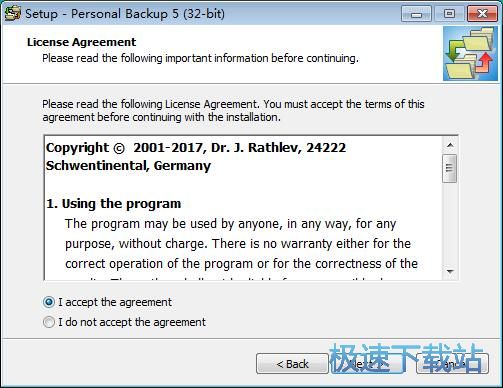
接下来我们要阅读Personal Backup的重要信息。阅读完后点击next下一步;
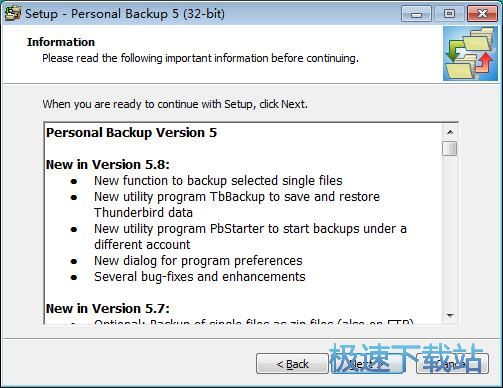
安装程序准备把软件安装到C:\Program Files\Personal Backup 5。安装Personal Backup至少要45.6MB的磁盘空间;
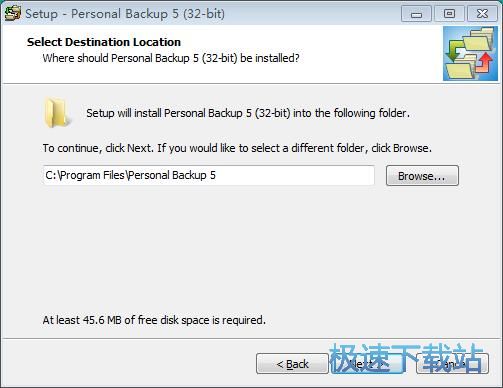
选择Personal Backup的开始菜单的快捷方式存放目录;
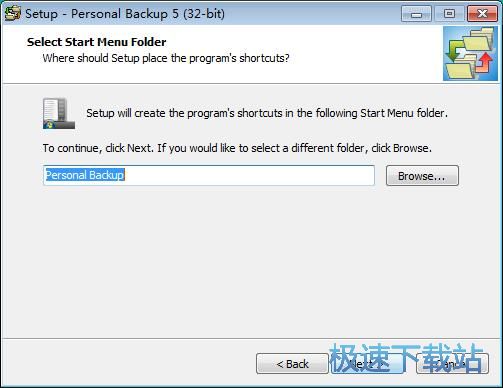
选择是否创建Personal Backup桌面快捷方式;
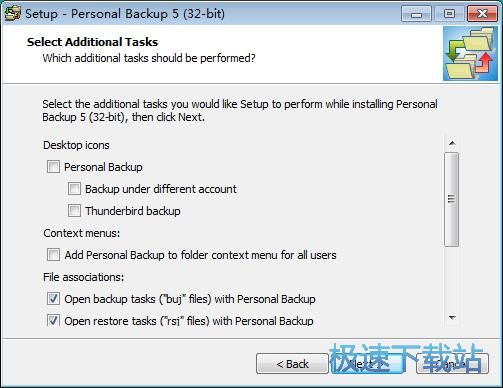
确认Personal Backup安装信息正确无误后就可以点击install安装,开始安装软件了;
Personal Backup使用教程
Personal Backup是一款好用的电脑文件备份同步工具。使用Personal Backup可以轻松将电脑中的文件备份起来;

极速小编就给大家演示一下怎么使用Personal Backup新建文件同步备份任务吧。点击Personal Backup主界面的New新建,打开文件同步备份任务新建窗口;

在文件同步备份任务新建窗口中,点击选择start wizard开始向导,开始新建文件文件同步备份任务;

在文件目标文件夹选择窗口中,我们可以选择本地文件或者网络文件、FTP服务器。点击select destination directory选择文件路径,打开文件夹浏览窗口;

在文件夹浏览窗口中,我们可以选择想要进行文件备份的文件夹。然后用鼠标点击选中文件夹,比较后点击OK,就可以选中需要进行备份的文件夹;

备份文件目标设置完成后,点击next,进入下一步;

接下来我们要选择文件备份目标文件夹。我们可以选择我的文档、APP DATA、PROGRAM DATA这三个默认文件夹。点击other directory其他路径,就可以打开文件夹浏览窗口,选择其他文件夹;

在文件夹浏览窗口中,用鼠标点击选择想要用来保存文件备份内容的文件夹,然后点击OK,就可以确定文件备份目标路径;
- 电脑软件教程Personal Backup新建文件同步备份任务教程
- 电脑软件教程个人文件备份工具Personal Backup安装教程
- 电脑软件教程怎么还原系统?怎么备份系统?CGI备份还原教程...
- 电脑软件教程怎么将文件快速批量复制备份到电脑文件夹中...
- 电脑软件教程Iperius Backup新建文件夹备份任务详细教程
- 电脑软件教程同步助手备份还原微信聊天记录教程
- 电脑软件教程iPhone Backup Extractor从iTunes备份文件恢...
- 电脑软件教程硬盘备份软件Symantec Ghost中文版安装教程
- 重装系统教程小马一键重装系统工具备份当前系统教程
- 电脑软件教程Acronis True Image创建新用户账号教程
- 共 0 条评论,平均 0 分 我来说两句
- 人气英雄联盟下载官方下载
- 《英雄联盟》(简称LOL)是由美国拳头游戏(Riot Games)开发、中国大陆地区腾讯游戏代理运营的英雄对战MOBA... [立即下载]
- 好评360免费WiFi 5.3.0.5005 官方版
- 360连我WiFi是360公司比较新推出的一款虚拟路由器软件,它可以真正实现一键让电脑变为Wifi热点,使你的手机... [立即下载]

